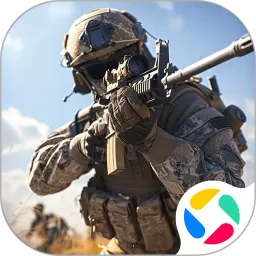win10系统安装后无法引导启动
随着Windows 10系统的普及,越来越多的用户选择将其作为主要操作系统。然而,对于部分用户来说,安装完Windows 10后遇到无法引导启动的问题令人十分头疼。本文将围绕“win10系统安装后无法引导启动”这一主题,结合中国地区用户的实际情况,分析问题原因并提供解决方法,助力用户顺利完成系统安装,正常启动电脑。
首先,理解引导启动的基本流程十分关键。Windows 10系统安装完成后,计算机需要依靠引导程序(Boot Loader)从硬盘启动操作系统。引导程序位于硬盘的主引导记录(MBR)或者GUID分区表(GPT)中的EFI分区,负责加载系统内核。一旦引导数据损坏或者配置异常,Windows 10就无法正常启动,表现为黑屏、卡顿、死机,甚至进入自动修复循环。
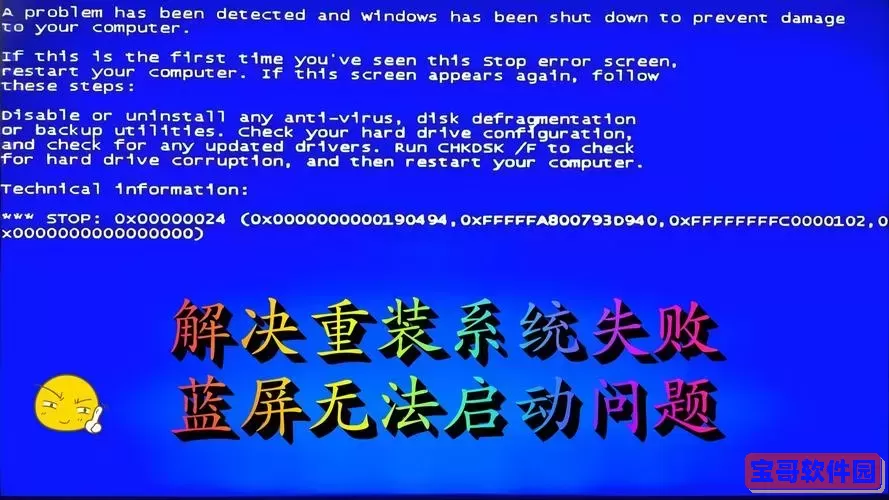
在中国地区,用户的计算机硬件环境较为多样,部分老旧设备与Windows 10兼容性不足,可能导致安装系统后无法引导启动。此外,很多用户通过U盘重装系统,但制作启动U盘时工具或镜像文件版本不对,造成引导文件缺失也是常见问题之一。再加上系统安装过程中分区操作不当,导致引导分区丢失或错误,都会直接导致无法启动。
针对该问题,本文总结了几个常见原因及对应解决方案。首先,确保U盘启动盘制作正确。中国用户通常使用微软官方提供的Media Creation Tool或者第三方如“老毛桃”、“深度技术”等工具制作启动盘。建议选择经验证的正版镜像文件,避免使用盗版或修改版,以保证安装过程完整。
其次,安装时合理分区是关键。Windows 10在GPT分区表模式下使用UEFI引导,分区表和引导分区需正确创建。建议用户在安装前进入磁盘管理,清理旧分区,创建一个系统保留分区以及主分区,确保系统分区有足够空间(建议不少于50GB)。若电脑采用传统MBR模式,确认BIOS设置是否开启Legacy启动,避免UEFI与Legacy混淆造成引导问题。
此外,BIOS/UEFI设置不当也是引导失败的重要原因。国内多数主板默认启用Secure Boot和快速启动,这些功能可能会阻止未经签名的引导程序运行。用户可进入BIOS,尝试关闭Secure Boot,启用兼容模式(CSM),特别是老旧机型更需注意。此外,检查启动顺序是否将硬盘设置为首选启动设备。
安装完成后,如果遇到无法引导启动,可尝试使用Windows 10启动修复工具修复引导记录。通过U盘进入Windows恢复环境,选择“疑难解答”-“高级选项”-“启动修复”,系统会自动检查引导配置并尝试修复。若该方法无效,可使用命令提示符运行bootrec命令,如bootrec /fixmbr、bootrec /fixboot、bootrec /rebuildbcd修复主引导记录和启动配置数据。
针对部分技术熟练用户,还可以利用DISKPART工具检查分区状态,确保EFI系统分区为FAT32格式且已激活。若分区损坏,需重建EFI分区并重新写入引导文件。国内不少专业论坛和技术网站提供具体操作教程,用户可参考学习。
最后,换用正版Windows 10系统极为关键。国内市场上部分劣质镜像或盗版系统因被植入恶意程序或被修改引导文件,极大增加引导失败概率。建议用户通过微软官方网站下载安装镜像,保障系统稳定与安全。
总结来说,Windows 10安装后无法引导启动,主要缘于启动盘制作不规范、分区设置错误、BIOS配置不当以及系统引导文件损坏等问题。针对中国用户的实际情况,除了选择合法镜像与合适工具,还应根据电脑硬件类型正确配置分区和BIOS设置,熟悉引导修复工具的使用。通过以上方法,相信大部分用户能够成功解决Win10无法启动问题,畅享高效稳定的操作体验。
版权声明:win10系统安装后无法引导启动是由宝哥软件园云端程序自动收集整理而来。如果本文侵犯了你的权益,请联系本站底部QQ或者邮箱删除。